...
- Перейти на вкладку Администрирование > Безопасность > Настройка почты.
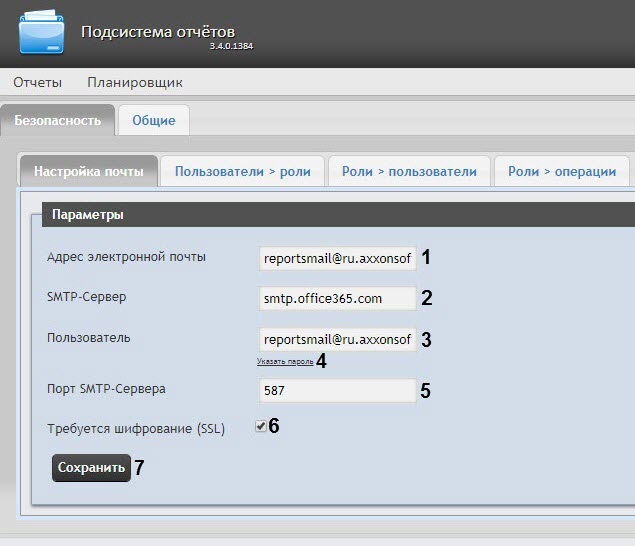
- В поле Адрес электронной почты (1) ввести адрес электронной почты, с которого будут отправляться отчёты при автоматической генерации.
- В поле SMTP-Сервер (2) ввести имя SMTP-сервера.
- В поле Пользователь (3) ввести имя учетной записи, используемой для отправки сообщений на SMTP-сервере.
- Указать пароль учётной записи, используемой для отправки сообщений на SMTP-сервере. Для этого нажать на ссылку Указать пароль (4). В появившемся поле Пароль ввести пароль учетной записи.
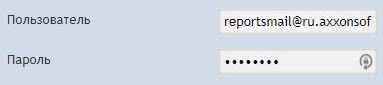
- В поле Порт (5) ввести номер порта, используемого SMTP-сервером.
- В случае, если при подключении к SMTP-серверу требуется использовать шифрованное подключение SSL, установить флажок Требуется шифрование SSL (6).
- Нажать кнопку Сохранить (7).
| Info |
|---|
|
| Также настройку SMTP-сервера можно выполнить непосредственно с помощью файла |
...
| конфигурации web.config, который находится по адресу <Директория установки ПК Интеллект>\Modules\Wt2\App_Data\Mail\ |
...
- Параметр from (1) - соответствует полю Адрес электронной почты.
- Параметр host (2) - соответствует полю SMTP-Сервер.
- Параметр password (3) - соответствует полю Пароль.
- Параметр port (4) - соответствует полю Порт.
- Параметр userName (5) - соответствует полю Пользователь.
- Параметр enableSsl (6) - соответствует флажку Требуется шифрование SSL.
...
Настройка SMTP-сервера для отправки автогенерируемых отчетов по электронной почте завершена.

![]()